家にあるパソコンの中でWindows11にアップグレードできないだろうなって諦めてた楽天で中古で買ったパソコン、2013年製だったと思います。
いろいろWindows11の条件について調べていくと色々わかったてきたことも出てきて、今ならやれる、そんな気分ですキャマダインです。



2012年製でもTPMはクリア
今回クリーンインストールするPCはこちら

初めて買ったノートPCです。中古で楽天で購入。バッテリーは死んでいましたがそれ以外は満足していましたが、動画編集するにはスペック不足。動作も重量も軽くていろんな実験に使っています。
スペックはこちら

今回はこのPCにWindows11をインストールしていきます。
私の調べでは「TPMって2015年くらい」という感じだったのですが、もしかしたらTPM2.0のことだったのかも。
チェックしてみたらこのPCはTPM1.2のようです。

TPMさえあれば1.2でもokだし、CPUやセキュアブートの条件はクリーンインストールならなんとかなるんでWindows11にアップグレードしてみます。
前に作ったWindows11インストールディスクを使用
前に作っておいたWindows11のインストールディスク使います。

BIOS設定をUSBメモリから起動に変えてインストールの実行

すぐ『このPCはインストール出来ません』って断られてしまいました。

ここで私のTPMなんとかなればいけるんでね理論は崩れてしまいました。
なんか簡単な方法はないかな~と探してみると『shiftキー押しながF10』を押すとコマンドプロンプトみたいなのが開いて、そこに『regedit』と入力するとWindows11のインストールに関する何かをいじれるらしい。
私のブログで詳しく解説しても二番煎じなので詳しくはこちらへ(他人任せ)
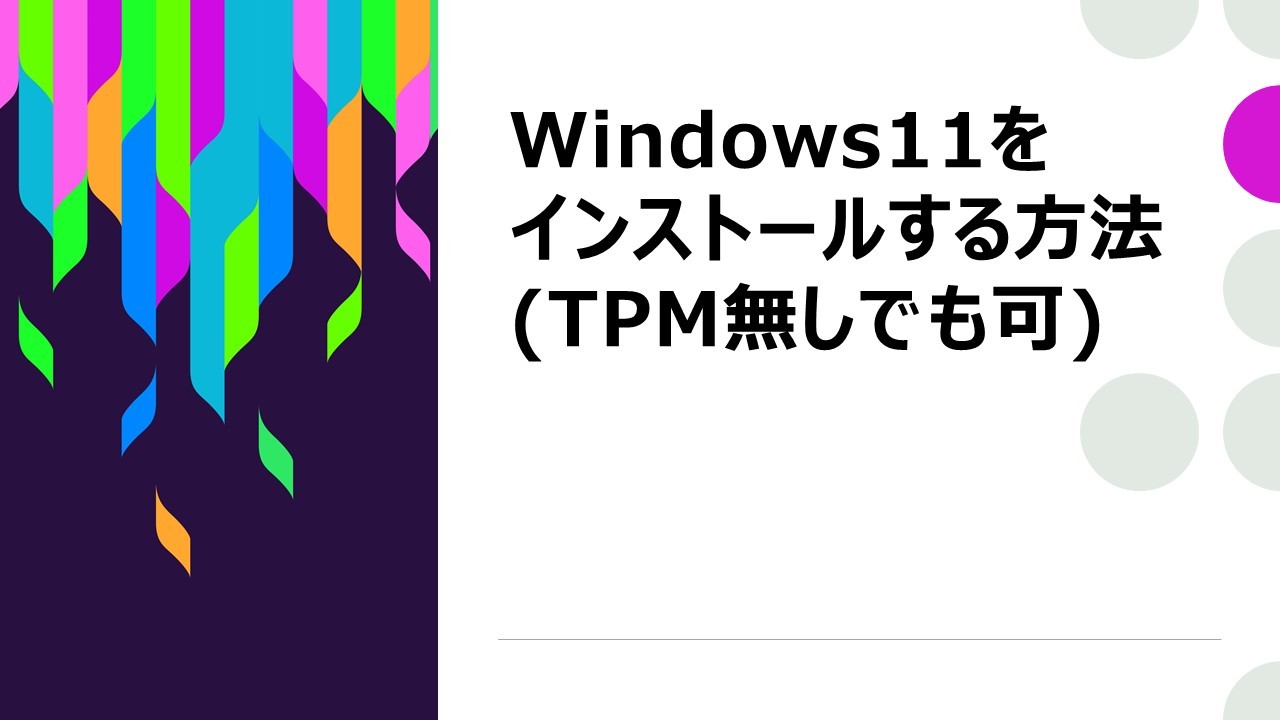
私の足りない頭で理解できた範囲ですと、TPMのチェックをバイパスで飛ばすか、セキュアブートのチェックをバイパスで飛ばす、みたいなファイル作ってオンにする、みたいな。
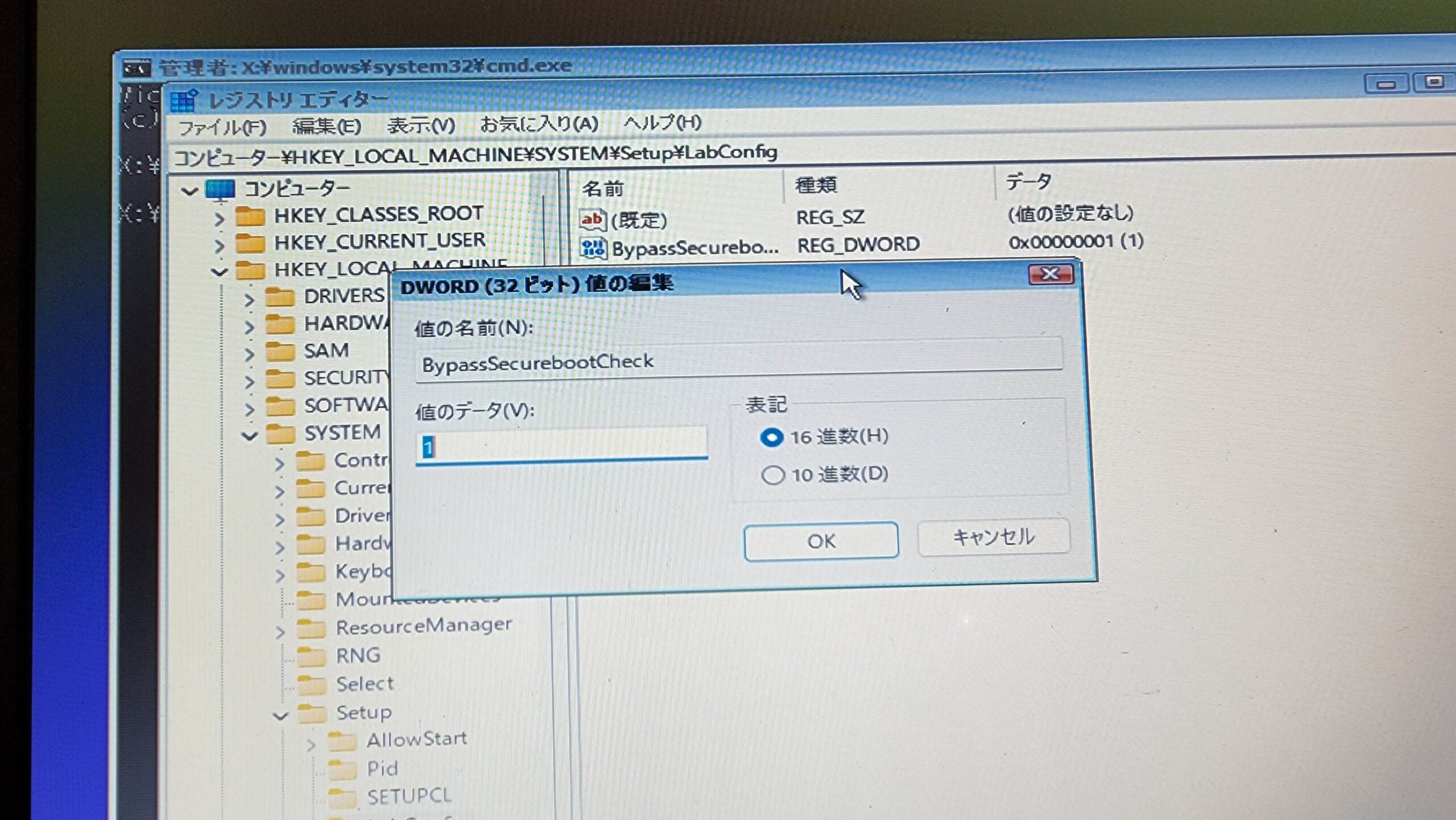
私のPCはセキュアブートが無いのでセキュアブートのチェックを飛ばすように設定してみます。
するとすんなりWindows11にアップグレード出来てしまいました。
壊れても何してもいいPC
『アップデートで使えなくなるかも』とか『自己責任で』とかいろいろ言われていますが、ずっと使っていなかったパソコンですし、壊れても悲しくはありません。まさに実験にうってつけです。

そしてこのPCは軽いし10インチほどでサイズ感もいい。
ちょっと古くさいですが

おそらくですが、メルカリ等で販売されてるスペック不足のWindows11はこの手法でアップグレードしているのではないでしょうか。
Windows11が必要な方もいると思われます。安く手に入れたい人もいるでしょう。
そんな方にアドバイスを。
私はだったら買いません。
Windowsタブレットだってアップグレードします











質問がありましたらこちらでも